この記事では
- ブログやYouTubeを始めたいけど
- パソコンはどのくらいのスペックがいいの?
とお悩みの方に、ブログや動画編集にオススメのパソコンをご紹介します。
ブログ・動画編集におすすめのパソコンを紹介【初心者向け】
まずは、現在私が使っているパソコンのスペックをそのまま載せますね。
用途としては
- ブログ執筆
- 動画編集(テロップや効果たっぷりで編集)
- 一般的なこと(ネット検索など)
という感じです。
ある程度本格的な動画編集をするとなると、パソコンはスペック的にも価格的にも高いものが必要になってきます。
※「ブログ執筆だけで動画編集はしない」という方はこちらまで飛んでください!
ちなみに「本格的な編集」の基準は、こちらの動画で大体の雰囲気を掴んでいただければと思います。
大してすごい編集をしているわけではないのですが…
ポイントは動画の画質とテロップの挿入です。
画質が良ければ良いほど、またテロップを入れれば入れるほど、編集作業はどんどん重くなります。
(スペックの低いパソコンだと一文字入れるのに5秒かかったりして地獄)
「画質はスマホで十分」
「テロップも入れないよ」
という方は、スマホに入ってるアプリ(iPhoneならiMovieなど)を使えば十分ですよ!
パソコン買わなくて大丈夫です。
ちなみに私が動画撮影で使っているカメラなどの機材はこちらの記事をご参考ください。

本格的な動画編集をするのに必要なパソコン

私が使用しているパソコンはこちらです。
13インチMacBook Pro – スペースグレイ
- 第7世代の2.3GHzデュアルコアIntel Core
i5プロセッサ - 16GB 2,133MHz LPDDR3メモリ
- 256GB SSDストレージ
これにFinal Cut Pro Xを入れて使っています。
ただし、私が購入したのは2019年の2月。
最新のモデルで同じスペックに当たるのはこちらです。
動画編集の際、ただカットして繋げるだけでなくテロップを入れたい場合、スタイルは必ず2.0 GHZ 10th Gen Intel Core i5を選ぶようにしてください。(サクサク編集できます)
サイズはデフォルトで512GBとなっていますが、256GBで十分です。
(どうせデータはハードディスクで管理することになります。パソコンだけでは限界があります)
AppleCare(保険)に入るかどうかは、、、もうご自身の性格によります。笑
「落として画面割りそうで心配…」
と使いながら常にドキドキしそうな人は入ったほうがいいし、
「何かあったらその時に考えればいっかー」
って人は入らなくてOKです。
(ちなみに私は入ってません)
MacBook Proの中で13インチは小さい方になりますが、外に持ち歩くなら13インチがオススメ。
「パソコンも入ります!」みたいなリュックは、大体13インチを基本としていたりするし、16インチにもなると出先で広げるのをためらう大きさです。
ちなみに私が愛用しているのはこちらのKANKENリュックです!
背中のポケットに13インチのMacBook Proがぴったり入ります。
ブログ執筆に必要なパソコン
パソコンの用途が
- ブログ執筆
- 一般的なこと(ネット検索など)
の場合、そこまでスペックの高いパソコンは必要ありません。
なので、予算と相談して一番使い勝手の良さそうなものを選べばOKです。
…とはいえ、パソコンもピンからキリまであって選ぶのが難しいと思うので、今回は私がお伝えできる範囲でオススメのものをご紹介しますね。
MacBookでブログを書くなら
MacBookでブログを書く場合、スペック的に一番低いものでOK。
また、出先で書けるようにコンパクトで軽いものを選びましょう。
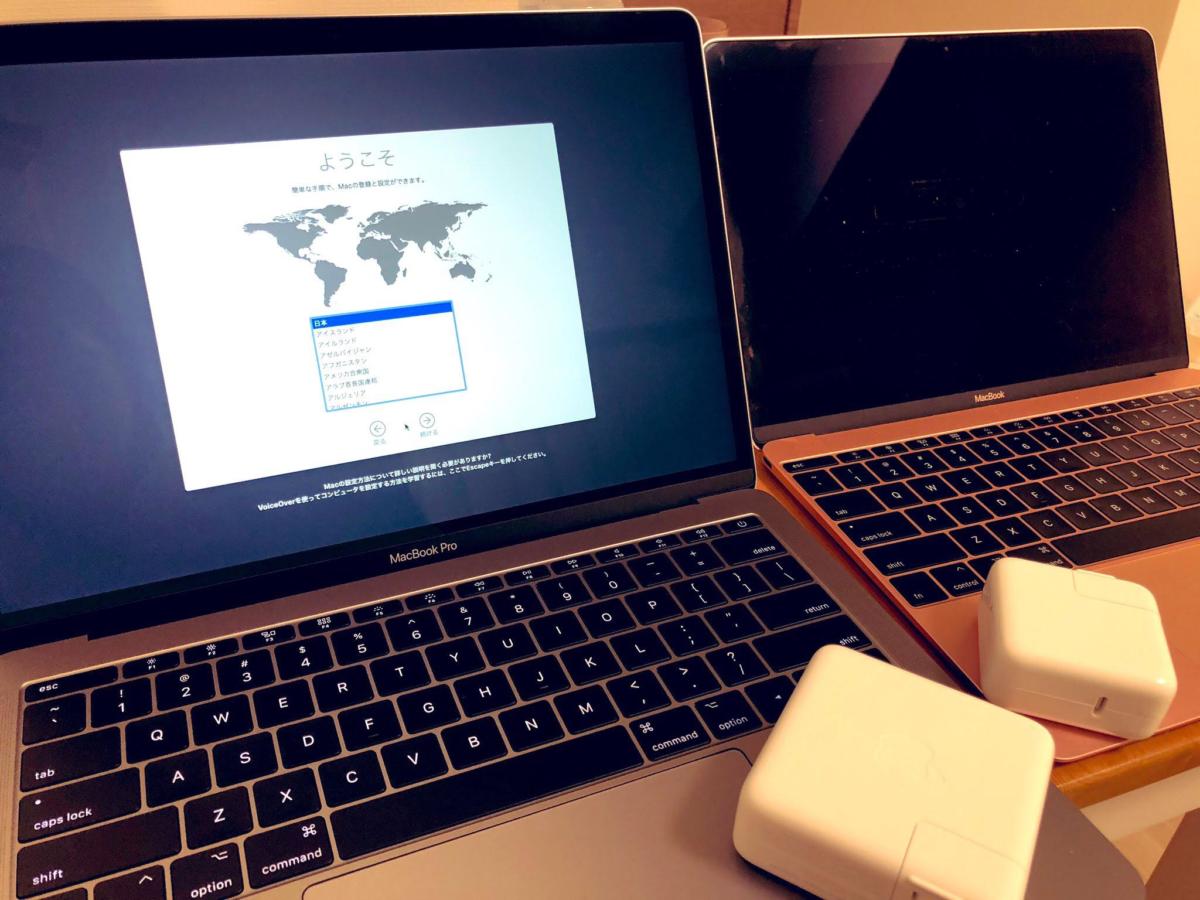 右奥のMacBookを使っていました。手前は現在使っているMacBook Pro
右奥のMacBookを使っていました。手前は現在使っているMacBook Pro
ブログ執筆のみに使っていたMacBookのスペックはこちらです。
- 第7世代の1.2GHzデュアルコアIntel Core m3プロセッサ
- 8GB 1,866MHz LPDDR3メモリ
- 256GB SSDストレージ
ただしこちらは購入したのが2018年。
最新のモデルで同じスペックに当たるのはこちらです。
まあ正直、ブログを書くだけのパソコンにこの価格は結構高いと思います。
が、iPhoneとの連携が便利だったり
何かわからないことがあったとき、やはりユーザーが多い商品は調べるとすぐに解決法が出てくる&Appleのサポートが丁寧なので私はApple製品が好きです。
MacBookにこだわらないならコレ
Apple製品にこだわらないのであれば、こちらですね。

パソコン業界で働く友人に、この記事を書くにあたり
「MacBook以外でコスパ最強のパソコンない?」
と相談したところ
「他社なんだけどさ…圧倒的にコレしかないのよね…」
とオススメしてもらいました。
(正直な友人を持ちました)
確かに
- 128GBでSSD(データ処理が早い)
- メモリは4GB(ブログ書くくらいなら十分過ぎる)
- 第10世代インテルプロセッサー搭載
というスペックで
価格は
- 約37,300円(2020年10月現在)
…ちょっと怖い値段です。
「なんでこんなに安いの???!!」
と思ったら、これは公式サイトの直販価格のようです(ほぼ半額)。
アマゾンや楽天で買うとフツーに8万近くします。笑
ので、購入の際は必ず公式サイトからで!
レビューもめちゃくちゃいいですね。
見た目もいいし、Apple製品にこだわらないのであればこれ一択だと思います。
パソコンが準備できたら、どんどん作業していこう!
ここまで書いといてアレなんですが…
ぶっちゃけパソコン選びは、そこまで時間をかけなくていいと思います。
途中で「ブログだけじゃなくて動画もやろうかな?」と思ったら、売って新しいのを買えばOKなので。笑
私もそうやって何台も買い換えてきました。
あまり慎重になりすぎずに、特に最初の一台は直感で買っちゃっていいと思いますよ!
パソコンが準備できたら、ブログを書いたり動画を編集したり、やりたかったことをどんどんやっていきましょう!!
このブログではサイト運営やYouTube運営に関する記事をいろいろ書いているので、困ったことがあればぜひご参考いただければと思います!

Twitter(@yukimin_jp)のフォローもお待ちしています。



![[フェールラーベン] Amazon公式 正規品 リュック G-1000素材使用 Kanken 13](https://m.media-amazon.com/images/I/41xr8urpI9L._SL500_.jpg)







